앱에 대한 액세스 권한을 복원하는 것이 효과적인 솔루션인 경우가 많습니다.
- Facebook에 비활성 앱 오류가 있는 경우 앱에 대한 액세스를 사용하고 일부 업데이트가 필요할 수 있습니다.
- 이 문제는 삭제되거나 휴면 상태인 Facebook 앱에 액세스하려고 할 때 종종 발생합니다.

엑스다운로드 파일을 클릭하여 설치
- Fortect 다운로드 및 설치 당신의 PC에.
- 도구의 스캔 프로세스 시작 문제의 원인이 되는 손상된 파일을 찾습니다.
- 마우스 오른쪽 버튼으로 클릭 복구 시작 도구가 고정 알고리즘을 시작할 수 있도록 합니다.
- 다음에서 Fortect를 다운로드했습니다. 0 이번 달 독자 여러분.
몇 명의 독자가 Facebook 애플리케이션에 액세스하는 동안 앱이 활성화되지 않는 오류에 대해 불평했습니다. 이는 앱을 실행하거나 사용 중에 발생할 수 있으며 모든 프로세스를 계속할 수 없습니다.
이 가이드에서 최상의 솔루션을 수집했습니다. 다이빙하기 전에 관련 가이드의 도움을 받을 수 있습니다. 메신저 앱이 작동하지 않습니다.
Facebook에서 앱이 활성화되지 않았다는 것은 무엇을 의미합니까?
FaceBook 앱이 활성화되지 않음 오류는 액세스해야 하는 앱을 사용할 수 없음을 의미합니다. 다음 중 하나라도 이 상황을 유발합니다.
- 대중이 사용할 수 없고 아직 개발 모드에 있는 앱에 액세스하고 있습니다.
- 삭제된 Facebook 앱에 액세스하고 있습니다.
- Facebook은 플랫폼의 서비스 약관을 위반한 앱을 일시 중단했습니다.
- 앱이 90일 이상 휴면 상태입니다.
- 인터넷 연결에 문제가 있습니다.
속도를 높이려고 할 수 있습니다. 느린 인터넷 연결 다른 가이드의 단계를 사용합니다.
앱이 활성화되지 않은 Facebook 오류가 발생하면 어떻게 해야 하나요?
해결 방법을 진행하기 전에 다음 해결 방법을 시도하십시오.
- 인터넷에 연결되어 있는지 확인하십시오.
- 요청한 앱을 Facebook에서 계속 사용할 수 있는지 확인합니다.
Facebook에서 앱이 비활성화된 경우 아래 해결 방법을 계속 진행하세요.
1. 앱에 대한 액세스 복원
- 로 이동 개발자를 위한 페이스북 페이지.
- 선택하다 나의 앱들 오른쪽 상단 막대에서.

- 목록에서 앱을 선택합니다.

- 를 클릭하십시오 액세스 복원 단추.

- 이 작업은 시간이 걸릴 수 있지만 인내심을 갖고 기다렸다가 표시되는 프롬프트에 따라 프로세스를 완료하십시오.
2. 앱에 개인 정보 보호 정책 포함
- 로 이동 개발자를 위한 페이스북 페이지.
- 선택하다 나의 앱들 오른쪽 상단 막대에서.

- 목록에서 앱을 선택합니다.

- 왼쪽 창에서 선택 설정, 그 다음에 기초적인.
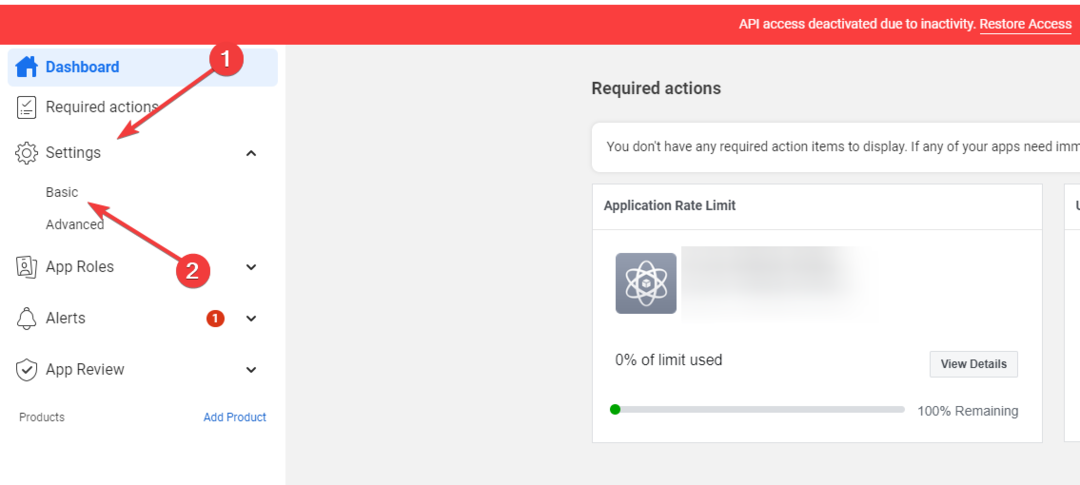
- 개인 정보 보호 정책에 대한 링크를 개인 정보 보호 정책 URL 필드.
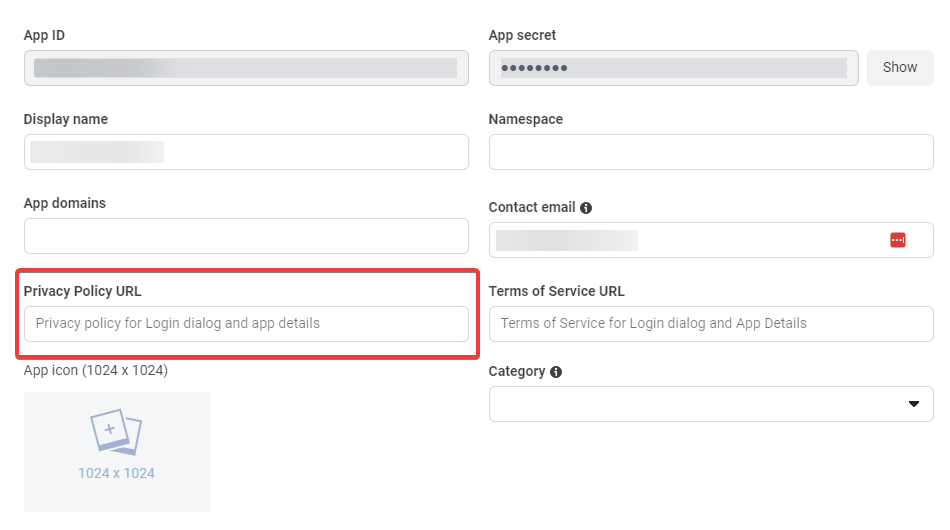
- 마지막으로 변경 사항을 저장하다.
- Facebook에서 보안 코드를 보내지 않습니까? 그것을 고치는 방법
- WhatsApp에 연락처 이름이 표시되지 않습니까? 3단계로 수정
- 스레드에서 사용할 수 없는 콘텐츠: 이 문제를 해결하는 방법은 다음과 같습니다.
3. public_profile 수정
- 로 이동 개발자를 위한 페이스북 페이지.
- 선택하다 나의 앱들 오른쪽 상단 막대에서.

- 목록에서 앱을 선택합니다.

- 왼쪽 창에서 선택 앱 리뷰, 그 다음에 권한 및 기능.

- 스크롤 public_profile을 클릭하고 고급 액세스 요청 옵션.
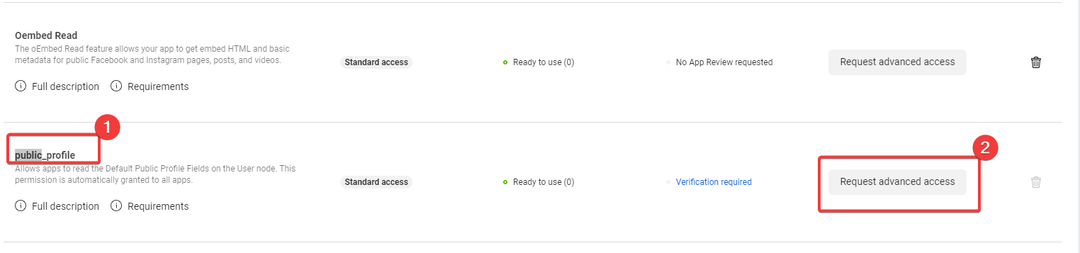
당신은 그것을 가지고 있습니다. 위의 해결 방법 중 하나를 수행하면 더 이상 Facebook 앱이 활성화되지 않음 오류가 발생하지 않습니다. 그러나 탐색한 솔루션을 사용하려면 관리자여야 합니다.
수정해야 할 수도 있습니다. 작동하지 않는 Facebook 앱, 프로세스를 진행하는 데 도움이 되는 또 다른 가이드가 있습니다.
마지막으로 저희에게 연락하셔서 어떤 점이 도움이 되었는지 알려주세요. 오류를 수정하는 다른 방법을 발견하면 댓글 섹션에서 이에 대해 읽어보고 싶습니다.
여전히 문제가 발생합니까?
후원
위의 제안으로 문제가 해결되지 않으면 컴퓨터에 더 심각한 Windows 문제가 발생할 수 있습니다. 다음과 같은 올인원 솔루션을 선택하는 것이 좋습니다. 요새 문제를 효율적으로 해결합니다. 설치 후 다음을 클릭하십시오. 보기 및 수정 버튼을 누른 다음 수리를 시작하십시오.


